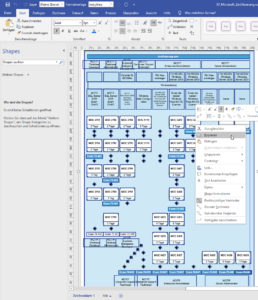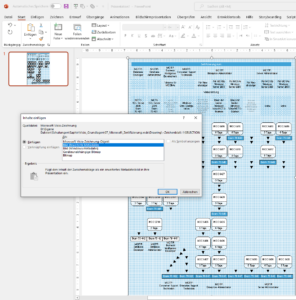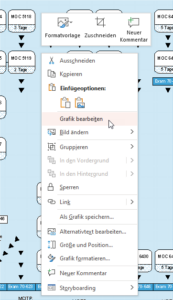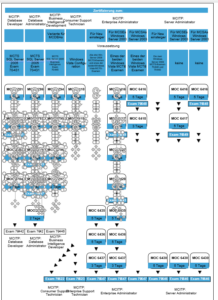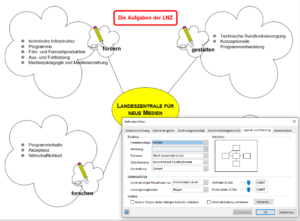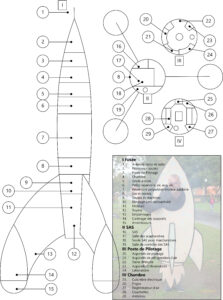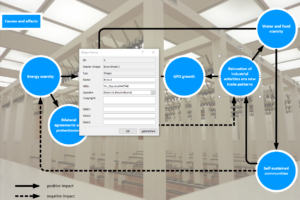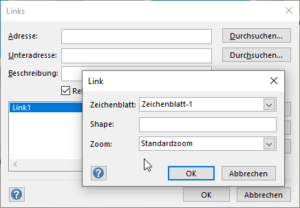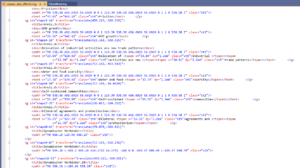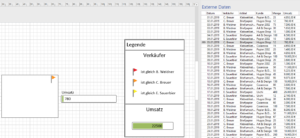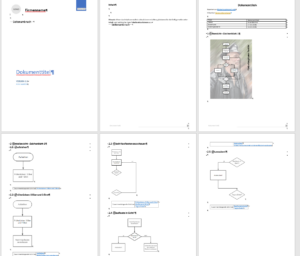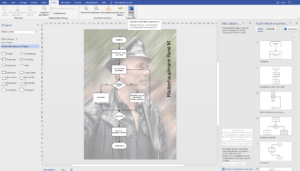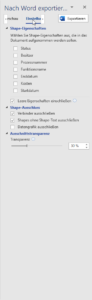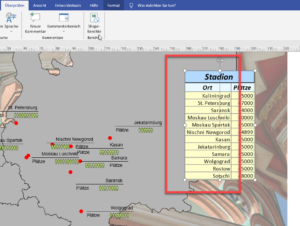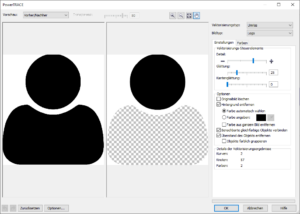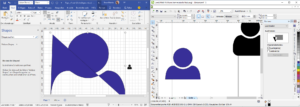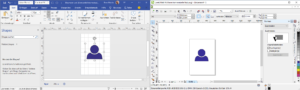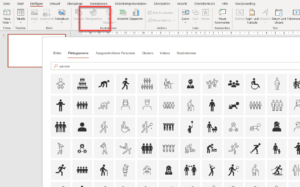Kategorie: Grundlagen
Immer gerade Verbinder
Belgien und die Reisepässe
Langsames VIsio
Guten Tag Herr Martin,
ich melde mich mal wieder aus Uelzen. Ich hoffe, Ihnen geht es gut und die Geschäfte laufen nach wie vor gut.
Wir haben mal wieder ein großes Problem mit Visio. Seit ein paar Wochen, wir glauben, seit es neue Updates gegeben hat, läuft Visio total unrund und ich erlaube mir mal, bei Ihnen anzufragen, ob Sie diese Probleme auch schon festgestellt haben.
Zum einen lassen sich Dateien nur noch mit extrem langen Wartezeiten (ca. 40 Sekunden pro Plan) öffnen und das Abspeichern dauert ebenfalls sehr lange. Weiter werden verknüpfte Dateien plötzlich mit viel dickeren Strichen angezeigt und auch Fenster und Türen sind teilweise nicht mehr erkennbar. Wir arbeiten ja auf einer Cloud, da haben wir diese Probleme. Wenn wir allerdings die Pläne auf den lokalen Rechner ziehen und die zu verknüpfende Datei ebenfalls, dann sehen die Pläne wesentlich filigraner aus, so wie vorher auch auf der Cloud. Im Anhang finden Sie 2 Muster, jeweils der gleiche Plan. Bei dem einen haben wir die Schrift nicht gedreht, darum ging es ja aber nicht. Sie sehen schon anhand der Treppenstufen, dass dies alles viel filigraner ist im Plan lokal und auch Fenster sind dort zu erkennen, nicht aber im Plan aus der Cloud.
Haben Sie hier eine Erklärung oder haben Sie schon einmal so etwas gehört oder auch selber festgestellt? Wie gesagt, dazu ist das ganze System extrem langsam geworden, so dass wir teilweise kaum noch arbeitsfähig sind.
Shapedatensätze
Guten Abend Herr Martin,
vielleicht haben Sie eine Antwort auf die Frage, mit der ich mich schon länger beschäftige. Ich finde es sehr unpraktisch, dass Shapedatensätze offensichtlich nicht ohne weiteres an Schablonen gebunden werden können bzw. dass die einem die Übertragung so kompliziert gemacht wird… wäre es denn nicht sinnvoller, wenn Visio die Shapedatensätze so ablegen würde, dass sie jederzeit aufgerufen werden können und nicht erst der Umweg über die Visio Dateien genommen werden muss, wo der Datensatz vielleicht zuletzt aktualisiert wurde? Falls es da einen Beitrag von Ihnen zu gibt, wäre ich für einen Hinweis mehr als dankbar. Schönen Abend wünsche ich Ihnen!
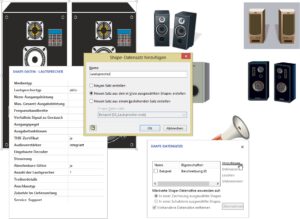
Hallo Herr Kaiser,
da sind einige Bugs in den Shapedatensätzen. Ich habe einige aufgelistet in:
Da ich manchmal mehrere Shape mit den gleichen Datenfeldern bestücken muss, mache ich das oft mit VBA oder über da Shape-Sheet – das geht schneller als per Hand in Visio und ist sicherer als die Shapedatensätze.